چگونه Edge را سرعت بخشیم و آن را سریعتر بارگذاری کنیم
مایکروسافت اج کرومیوم(Microsoft Edge Chromium) اکنون تجربه بهتری نسبت به کروم(Chrome) گوگل ارائه می دهد، حتی اگر هر دو از یک موتور کرومیوم استفاده می کنند. (Chromium)با این حال، اگر گاهی اوقات، به خصوص هنگام شروع، احساس کندی می کند، این نکات مطمئناً به شما کمک می کند سرعت Edge را افزایش دهید و آن را سریعتر بارگذاری کنید. می توانید ntp.msn.com را غیرفعال کنید و تنظیمات پروکسی و سایر تنظیمات را بهینه کنید تا سریع بارگیری شود.
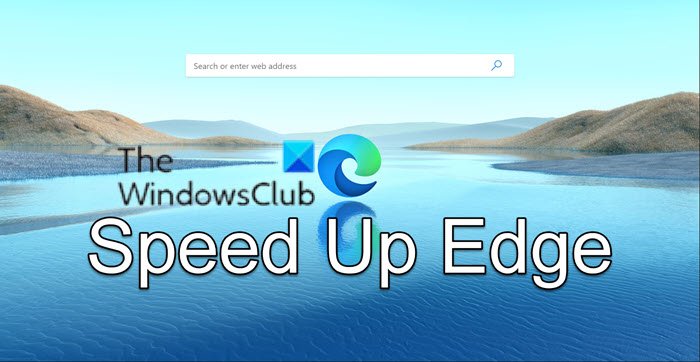
سرعت Edge را افزایش دهید و آن را سریعتر بارگذاری کنید
نکاتی که در اینجا در مورد آنها صحبت می کنیم برخی از آنها کلی هستند، در حالی که برخی دیگر به تجربه مربوط می شوند. با این حال، یک قانون کلی وجود دارد. هرچه بیشتر آن را سفارشی کنید، به خصوص مواردی که در هنگام بارگیری منجر به اتصال اضافی می شوند، سرعت آن کندتر می شود. کارهایی که می توانید انجام دهید عبارتند از:
- Startup Boost را در Microsoft Edge فعال کنید
- مطمئن(Make) شوید که تنظیمات پروکسی(Proxy Settings) درست است
- برنامه های افزودنی غیر ضروری را خاموش یا حذف کنید(Delete)
- کارهای ناخواسته را متوقف کنید
- از برنامه افزودنی Suspender استفاده کنید
- بهینه سازی تجربه صفحه برگه جدید.
قبل از شروع، مطمئن شوید که اتصال اینترنتی پایداری دارید(you have a stable internet connection) که برای بارگیری وب سایت ها به اندازه کافی خوب است.
1] Startup Boost را در Microsoft Edge فعال کنید(Microsoft Edge)

از ویژگی Startup Boost در Microsoft Edge(Startup Boost feature in Microsoft Edge) استفاده کنید. مطمئناً مرورگر Edge شما را سریعتر باز می کند.
2] مطمئن(Make) شوید که تنظیمات پروکسی(Proxy Settings) درست است
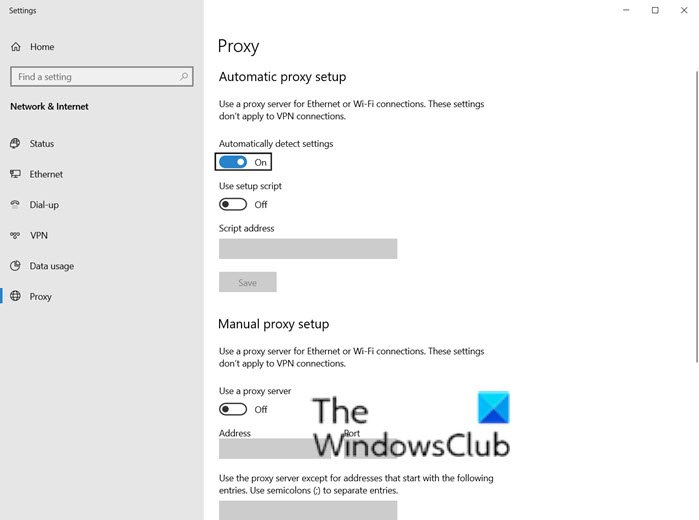
بسیاری از ما نیاز به استفاده از ProxyProxy برای اتصال به یک شبکه خارجی داریم که می تواند مربوط به کار باشد، یا اینکه شما فقط هر روز از آن استفاده می کنید. در حالی که Edge ، مانند هر مرورگر دیگری، برای شناسایی خودکار پیکربندی شده است، اما اگر مشکلی دارید، ممکن است مجبور شوید آن را به صورت دستی پیکربندی کنید. ممکن است برعکس هم باشد. اگر پروکسی(Proxy) مشکلاتی داشته باشد، با مشکلات بارگیری مواجه خواهید شد، به عنوان مثال، بارگذاری کند وب سایت.
- روی(Click) منوی سه نقطه کلیک کنید و تنظیمات(Settings) را انتخاب کنید .
- پروکسی را جستجو(Search) کنید، و پیوندی به باز کردن تنظیمات پروکسی ویندوز(Open Windows Proxy Settings) ، که در زیر شبکه(Network) و اینترنت(Internet) در دسترس است، به شما می دهد .
- در اینجا شما دو گزینه دارید:
- تنظیم خودکار پروکسی
- تنظیم دستی پروکسی
- با توجه به وضعیت فعلی خود پیکربندی کنید و سپس کامپیوتر را مجددا راه اندازی کنید
همچنین ممکن است مجبور شوید با کسی که جزئیات پروکسی(Proxy) را به شما داده است بررسی کنید و ببینید آیا مشکلی در آن وجود دارد یا خیر.
3] افزونه های غیر ضروری را خاموش(Turn) یا حذف کنید(Delete)
برنامههای افزودنی یا افزونهها در هر مرورگری به شما کمک میکنند تا ویژگیهای فوقالعادهای داشته باشید، و سپس سرویسهای بسیاری وجود دارند که افزونهها را ارائه میدهند تا بتوانید مستقیماً از آنها در مرورگر استفاده کنید. در حالی که آنها عالی هستند، بسیاری از آنها می توانند سرعت خود را کاهش دهند، به خصوص اگر هر بار که مرورگر یا یک برگه جدید را راه اندازی می کنید، اتصال را بررسی کنند. بنابراین به افزونه های Edge خود نگاهی بیندازید .
- یک تب جدید در Edge باز کنید، تایپ
edge://extensions/کنید و کلید Enter را فشار دهید. - به همه برنامههای افزودنی نگاهی بیندازید و مواردی را که نیاز دارید و مواردی را که نیاز ندارید ببینید
- هر چیزی که غیر ضروری به نظر می رسد را حذف نصب کنید.
مرورگر را مجددا راه اندازی کنید و ببینید آیا این تفاوتی ایجاد می کند یا خیر.
4] کارهای ناخواسته را متوقف کنید
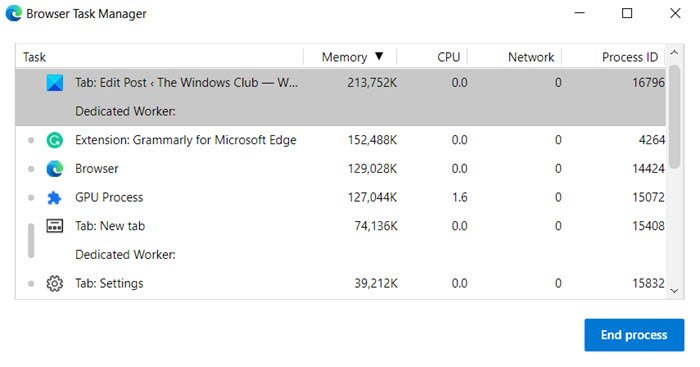
در مرورگرهای مبتنی بر Chromium وظایفی وجود دارد که میتوانید آنها را به عنوان فرآیند پسزمینه(Background) نیز فراخوانی کنید. در حالی که همه آنها نمی توانند سرعت خود را کاهش دهند زیرا آنها نیز ضروری هستند. بنابراین شما باید خودتان قضاوت کنید تا بفهمید چه چیزی را می توانید متوقف کنید یا بکشید.
- روی(Click) منوی Edge > More > مدیر وظایف مرورگر کلیک کنید.
- لیست را بر اساس حافظه مرتب(Sort) کنید و ببینید آیا چیزی وجود دارد که حافظه زیادی مصرف می کند.
- گاهی اوقات تعداد کمی از تب های باز نیز می توانند برای مرورگر سنگین باشند و اگر به آنها نیاز ندارید، برای خلاص شدن از شر آن، روی End process کلیک کنید.
توجه داشته باشید که هر کار ذخیره نشده در کار شما از بین خواهد رفت.
نکته(TIP) : می توانید حالت عملکرد را در Microsoft Edge فعال(Enable Performance Mode in Microsoft Edge) کنید.
5] پسوندهای تعلیق
برنامههای افزودنی مانند The Great Suspender و Tab Suspender با بررسی برگههای باز که منابع را در پسزمینه مصرف میکنند، کار بسیار خوبی انجام میدهند. میتوانید URL را مشخص کنید که باید در پسزمینه به کار خود ادامه دهد، تا مطمئن شوید کار شما قطع نمیشود. میتوانید این افزونههای Chrome را در Edge نصب کنید(install these Chrome extensions on Edge) .
6] تجربه صفحه برگه جدید را بهینه کنید
هر بار که New Tab را فشار میدهید ، یک سری موارد از جمله اتصال بدنام به NTP.MSN.Com بارگیری میشود(NTP.MSN.Com) . در Edge ، برگه جدید چیزهای زیادی از جمله اخبار را ارائه می دهد. می توانید انتخاب کنید که اتصالی را که صدا می کند غیرفعال کنید یا تعداد موارد موجود در برگه جدید را کاهش دهید.
صفحه برگه جدید را از قبل بارگیری کنید
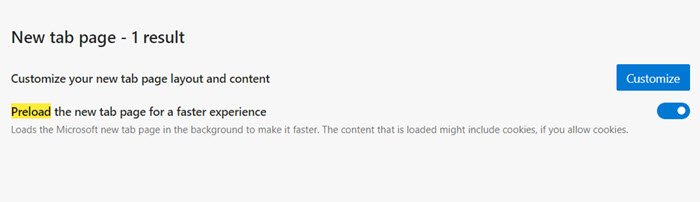
تنظیمات Edge(Open Edge Settings) را باز کنید و سپس «Preload» را جستجو کنید و تنظیمات را نشان میدهد - صفحه برگه جدید را برای تجربه سریعتر از قبل بارگیری کنید(Preload the new tab page for a faster experience) . در حالی که به طور پیش فرض روشن است، مطمئن شوید که اگر می خواهید برگه New را به همین صورت نگه دارید، روشن است.(New)
برگه جدید را سفارشی کنید
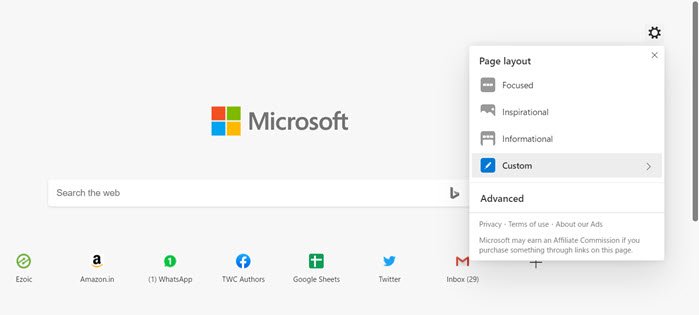
Open Edge Settings > New Tab > Customize . به حالت Focused بروید، که تقریباً همه چیز را از صفحه جدید حذف می کند. همچنین می توانید از حالت سفارشی استفاده کنید و(use the custom mode and choose) آنچه را که می خواهید نشان دهید یا پنهان کنید انتخاب کنید.
تجربیاتی(Remove the experiences) را که نیاز ندارید حذف کنید.
ntp.msn.com را غیرفعال یا جایگزین کنید
URL دقیق ، که هر بار که یک برگه جدید باز می کنید، فراخوانی می شود ntp.msn.com. برخلاف Google ، Edge Chromium هیچ صفحه محلی را ارائه نمی دهد که بسیار سریعتر بارگیری می شود. با این حال، می توانید URL(URL) را از طریق فایل Host(Host file) مسدود کنید . راهنمای ما را در مورد نحوه ویرایش فایل Hosts(how you can edit the Hosts file) دنبال کنید ،
این کار را انجام دهید و سپس به صفحه یا صفحات خاصی(Open a specific page or pages) در زیر تنظیمات در راه اندازی(On Startup) باز کنید و سپس به edge://settings/onStartupآن اضافه کنید .about:blank
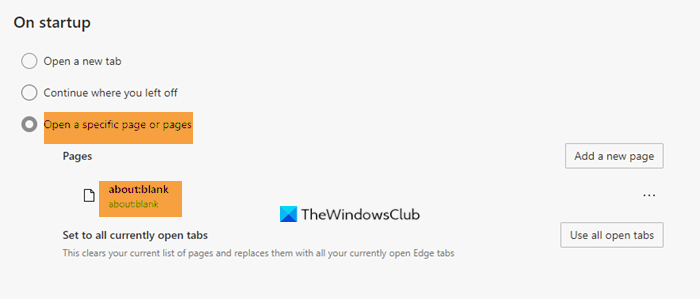
این باعث می شود Edge فورا بارگیری شود.
توجه(Note) : وقتی این ورودی را به فایل Hosts اضافه میکنید، (Hosts)ممکن است گزینه سفارشیسازی برگه جدید از بین برود(New Tab Customize Option may go missing) .
گفتنی است، می توانید از Group Policy نیز استفاده کنید .
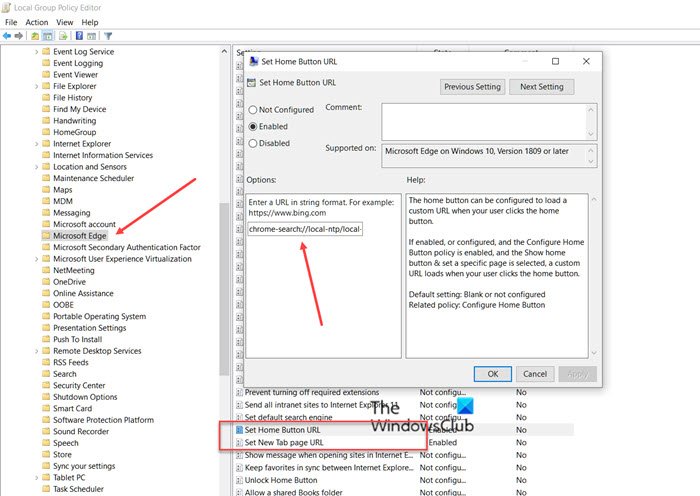
اگر chrome-search://local-ntp/local-ntp.htmlدر برگه جدید تایپ کنید، باید صفحه اصلی سبکتر را ببینید.
میتوانید URL را بهعنوان (URL)URL صفحه اصلی(Home Page) یا صفحه برگه جدید(New Tab) پیشفرض تنظیم کنید .
- ویرایشگر خط مشی گروه را باز کنید. gpedit.msc را در اعلان Run تایپ کنید ( Win + R ) و کلید Enter را فشار دهید .
- هدایت به
Administrative Templates > Windows Components > Microsoft Edge - روی خط مشی های زیر دوبار(Double) کلیک کنید، خط مشی را فعال(Enable) کنید و URL را تنظیم کنید:
- URL دکمه صفحه اصلی را تنظیم کنید
- URL صفحه برگه جدید را تنظیم کنید
از URL ذکر شده در بالا استفاده کنید، روی Apply و Exit کلیک کنید .
راه دیگر این است که سیاست URL صفحه برگه جدید را تنظیم کنید و سپس خط مشی (Set New tab page URL)Allow web content on New Tab Page را غیرفعال کنید . در این مورد، Microsoft Edge هر (Microsoft Edge)URL مشخص شده در این خط مشی را نادیده می گیرد و about:blank را باز می کند .
جزئیات بیشتر در این مورد را می توانید در اینجا در Microsoft.com پیدا کنید .
مقدار مربوطه در اینجا در رجیستری(Registry) موجود است :
- HKEY_CURRENT_USER
- مسیر رجیستری(Registry Path) : SoftwarePoliciesMicrosoftEdge
- نام مقدار: NewTabPageLocation
اگر کار نمی کند، همیشه می توانید هر URL دیگری را برای باز کردن تنظیم کنید.
امیدوارم دنبال کردن پست آسان بوده باشد و بتوانید با Microsoft Edge تجربه بهتر، زمان بارگذاری سریعتر و سرعت بیشتری داشته باشید .
Related posts
فعال کردن Line Wrap در Source View در Chrome or Edge
نحوه حذف دکمه MENU Extensions از Microsoft Edge toolbar
فعال کردن به طور بالقوه Unwanted Application protection در Edge browser
Block or Stop Microsoft Edge Pop-up Tips and Notifications
نحوه غیر فعال کردن Image Background انواع برای Edge New Tab page
چگونه برای محدود کردن Media Autoplay در Microsoft Edge browser
نحوه جلوگیری از تغییرات در علاقه مندی ها در Microsoft Edge در Windows 10
Administrator Mode شناسایی شده: Edge را در Administrator mode اجرا نکنید
چگونه صفحه Microsoft Edge New tab را سفارشی کنید
Microsoft Edge نمی خواهد در ویندوز 11/10 باز
Microsoft Edge را نمی توان با استفاده از ساخته شده در administrator account ساخته شده باز کرد
چگونه به نصب Edge browser فرمت از Windows Store خارج
چگونه برای اضافه کردن Outlook Smart Tile به New Tab Page در Edge
نحوه تنظیم یا تغییر Microsoft Edge homepage در ویندوز 10
غیرفعال کردن همگام سازی برای همه User Profiles در Microsoft Edge با استفاده از Registry
چگونه به بازی Video در Full-screen Mode در Edge browser
نحوه اتصال یک وب سایت به Bluetooth or USB device در Edge or Chrome
برنامه های Edge and Store به Internet - Error 80072EFD متصل نیستند
اضافه کردن Home button به Microsoft Edge browser
چگونه برای تغییر Default Font در Chrome، Edge، Firefox browser
